- 目次>
- 本商品でできること >
- PPPoEブリッジ機能
PPPoEブリッジ機能
パソコンやゲーム機などでPPPoE(PPP over Ethernet)プロトコルの利用が必要な場合やグローバルIP アドレスが必要なアプリケーションを利用する場合は、PPPoEブリッジ機能を使用して、接続できます。
本商品がPPPoE ルータモードのときに使用することができます。本機能を使用した場合、LAN 側に接続されているパソコンやゲーム機のうち使用できるのは最大16 台までです。
PPPoE ブリッジで接続できるパソコンやゲーム機の台数は接続事業者によって異なりますので、ご利用の接続事業者にご確認ください。
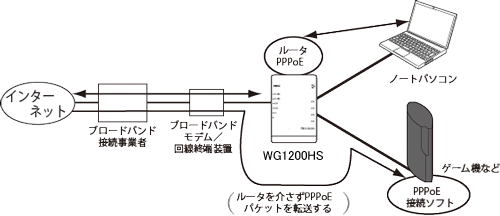
◆補足◆
- ACTIVEランプは、本商品がPPPoE接続をしているPPPセッションの状態を表示します。ただし、他のPPPoEプロトコル内蔵パソコンがPPPoEブリッジで接続している場合には、そのパソコンによるPPPoEブリッジのPPPセッションの状態は、ACTIVEランプに反映されません。
◆注意◆
- PPPoEブリッジ機能では、外部からのアクセスが可能になりますので、セキュリティ対策ソフトなどをお使いになることをお勧めします。
◆参考◆
- PPPoE プロトコルの利用やグローバルIP アドレスの利用が必要ではなく、複数のセッションで通信したい場合は、PPPoEマルチセッションでご利用いただけます。
設定を行う前に
- 本商品がPPPoE ルータモードに設定されていることをご確認ください。 そうでない場合は、「動作モードを変更する」を参照し、本商品をPPPoE ルータモードに設定してください。
設定手順
説明で使用している画面は一例です。OS、ブラウザの種類など、ご利用の環境によっては表示内容が異なる場合があります。
クイック設定Webで変更します。
- 1.
[詳細モードに切替]をクリックし、「詳細モード」に切り替えます。

- 2.
- 「基本設定」-「基本設定」をクリックします。
- 3.
- 「PPPoEブリッジ」で「使用する」を選択して、[設定]をクリックします。
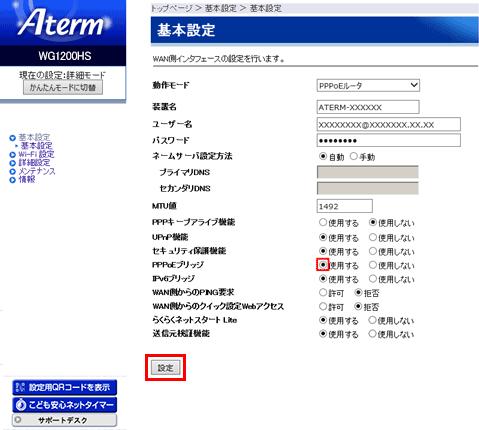
- 4.
- [今すぐ再起動する]をクリックします。
※ 他に設定したい項目がある場合は[後で再起動する]をクリックしてください。
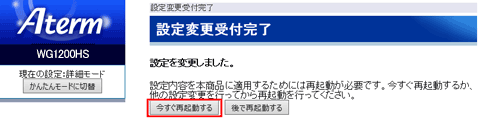
◆注意◆
- 再起動中は、本商品の電源を切らないでください。 本商品が正常に動作しなくなる可能性があります。
使いかた
HowToUse
うまく動作しない場合は
Troubleshooting